
En la anterior entrada explicamos qué hacer después de instalar Ubuntu 11.10, hoy explicaremos que hacer para mejorar y personalizar Ubuntu 11.10. Explicaré como instalar Synaptic, un programa para cambiar el fondo de la pantalla de inicio de sesión, Gnome Clásico, etc. Después del salto lo tenéis todo.
1 Instalar Synaptic
Como ya sabéis con Ubuntu 11.10 no tenemos el programa Synaptic, éste sirve para instalar programas en un nivel más experto que con el «Centro de Software». Para instalarlo debemos abrir la terminal y escribir lo siguiente:
sudo apt-get install synaptic
2 «Simple LightDM Manager»
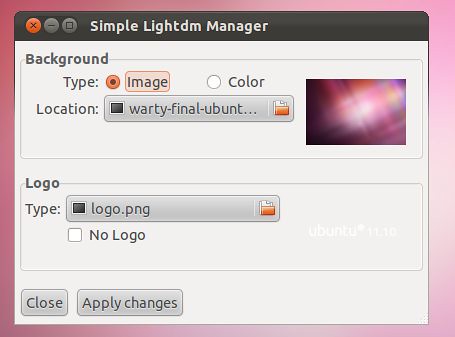
Este programa nos permite cambiar la imagen de fondo y el logo de la pantalla de inicio (LightDM). Para instalar el programa debemos abrir la terminal y escribir lo siguiente:
sudo apt-add-repository ppa:claudiocn/slm
sudo apt-get update
sudo apt-get install simple-lightdm-manager
3 «GNOME Sushi»
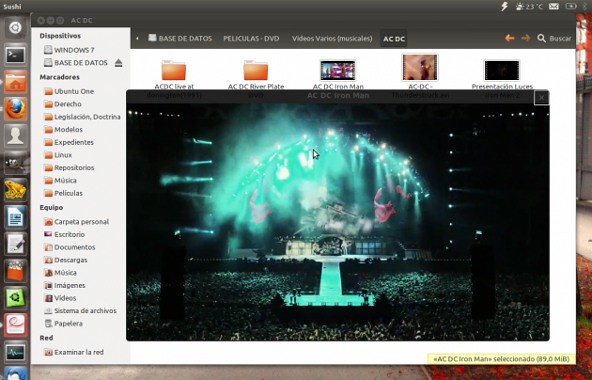
Gnome Sushi, no es un Sushi con la imagen de Gnome, sino que es un programa que nos permitirá ver nuestros archivos, como pdf, documentos de texto, música, vídeo, de forma rápida. Para ello pulsaremos sobre el archivo y daremos a la tecla espacio. Para instalarlo tenéis que abrir la terminal y escribir lo siguiente:
sudo apt-get install gnome-sushi
4 «GNOME Tweak Tool»
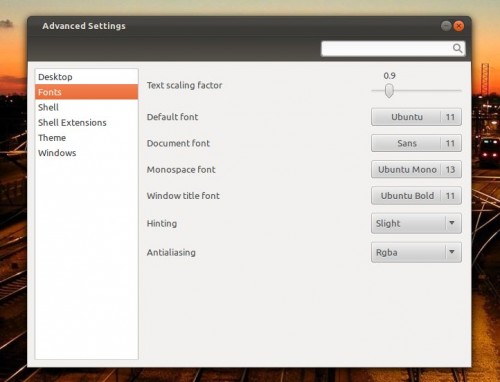
GNOME Tweak Tool es un sencillo programa que nos permite configurar la parte gráfica de Gnome 3. La instalación es sencilla, solo tenemos que pulsar en el siguiente enlace:
5 Faenza 1.1 iconos
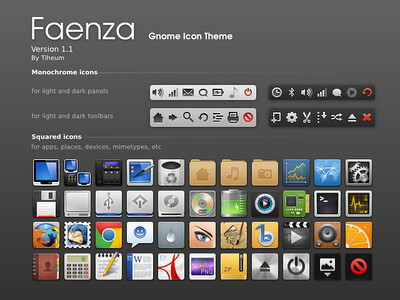 Faenza, para quien no lo conozca, es un programa añade iconos a gnome, ahora ha sido actualizado para que tenga soporte para Gnome 3 y por lo tanto para Ubuntu 11.10. Esta nueva versión incorpora nuevos iconos y permite tener una versión para Ambiente y Radiance. La instalación en sencilla, abrimos la terminal y escribimos esto:
Faenza, para quien no lo conozca, es un programa añade iconos a gnome, ahora ha sido actualizado para que tenga soporte para Gnome 3 y por lo tanto para Ubuntu 11.10. Esta nueva versión incorpora nuevos iconos y permite tener una versión para Ambiente y Radiance. La instalación en sencilla, abrimos la terminal y escribimos esto:
sudo add-apt-repository ppa:tiheum/equinox
sudo apt-get update
sudo apt-get install faenza-icon-theme
Una vez instalado necesitamos el programa que hemos utilizado antes «GNOME Tweak Tool».
6 Salvapantallas
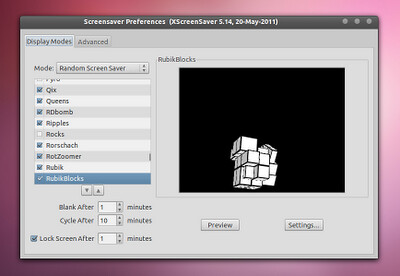
Gnome 3.2 viene sin salvapantallas, solo una tiene pantalla en negro, si quieres tener los salvapantallas podemos instalar Xscreensaver. Para ello abrimos la terminal y escribimos:
sudo apt-get remove gnome-screensaver
sudo apt-get install xscreensaver xscreensaver-gl-extra xscreensaver-data-extra
Ahora lo que queda es añadir la aplicación al inicio del sistema, buscas «aplicaciones de inicio» y añades este comando «xscreensaver-nosplash».
7 Aplicaciones Web
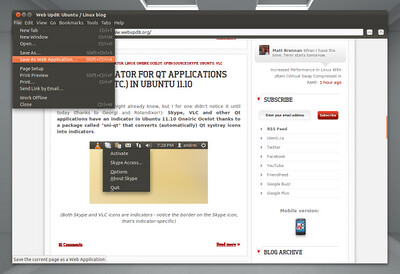
Epifanía permite crear una aplicación de escritorio desde una web, para instalarlo tendremos que realizar los siguientes comandos:
sudo add-apt-repository ppa: webupd8team/gnome3
sudo apt-get update
sudo apt-get install epiphany-browser
8 Botón de apagado en Gnome-shell
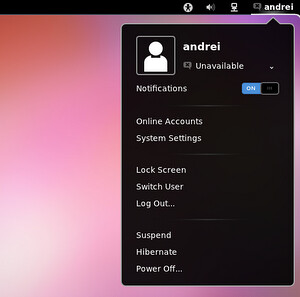
En Gnome-shell (en el punto 9 os explico como instalarlo) en los menús de apagado no viene el botón de apagar, gracias a «Alternative Status Menu» podremos habilitar el Apagado y la Hibernación desde «GNOME Tweak Tool «. Para instalar la extensión escribiremos esto en la terminal:
sudo add-apt-repository ppa:webupd8team/gnome3
sudo apt-get update
sudo apt-get install gnome-shell-extensions-alternative-status-menu
8 Gnome Classic
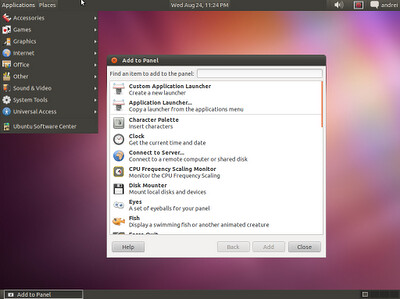
Instala el Gnome clásico de toda la vida, sé que a muchos no les gusta Gnome-shell o Unity y por eso os traigo la instalación del Gnome clásico. Para instalarlo solamente hay que abrir la terminal y escribir esto:
sudo apt-get install gnome-session-fallback
Luego lo abriremos desde el inicio de sesión.
9 Gnome Shell
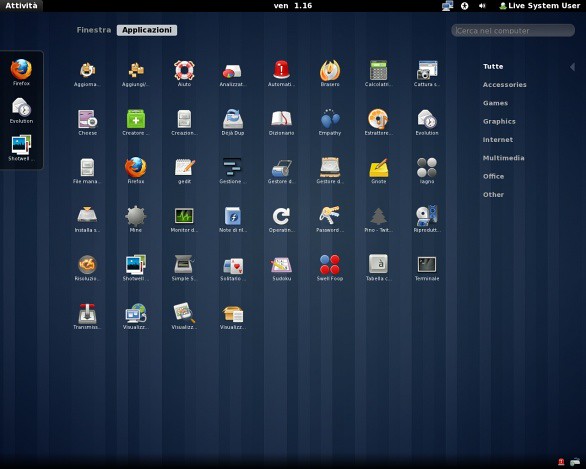
Cuando habéis instalado Ubuntu 11.10 seguramente no se os haya instalado Gnome Shell, si es así, podéis instalarlo con el siguiente comando:
sudo apt-get install gnome-shell
10 Configurar Unity 3D
Para configurar Unity 3D necesitaremos el administrador de compiz, hace tiempo ya lo instalamos, pero si has instalado de 0 este no te vendrá instalado. Para instalarlo debemos escribir lo siguiente en la terminal:
sudo apt-get install compizconfig-settings-manager
Luego en el programa tendremos las configuraciones desde «Ubuntu Unity Plugin».
Nota: si os da problemas con unity gracias al comentario de un seguidor de facilware tenemos la solución:
http://160.153.133.141/~gulaufsbo1e4/restaurar-unity.html/comment-page-1#comment-51730
11 Configurar Unity 2D
Para configurar Unity 2D instalaremos «dconf-tools», se instala así:
sudo apt-get install dconf-tools
Para abrirlo tendríamos que dar a «Alt+F2» y escribir «dconf-tools».


Grande melenas1414
Te agradezco, es un ecelente aporte.
El único detalle… Para instalar Gnome Sushi, al comando sudo apt-get gnome-sushi, le falta «Install» No es una critica con mala intención. Es solo un pequeño granito de arena para sumar algo mas al trabajo que te as tomado para dejarnos estos tutoriales tan necesario para los que estamos probando Ubuntu 11.10, Que como siempre,.. Jamas me defrauda.
Gracias por el detalle no me habia dado cuenta.
Gracias por el detalle….
Te agradezco, es un «Excelente» aporte, y no un, «ecelente»…
Me disculpo por la falta de ortografía, y nuevamente, gracias por todo lo que haces.
Sergio
Pues ya sabes votan está noticia ne bitacoras y además difúndelo.
Currada de post
mi pana instale el gnome shell en ubuntu 11.10 inicie con gnome normal pero cuando reiniciaba iniciaba con unity. asi q desinstale unity ahora entra a un escritorio sin aplicaciones asi q igual tengo q cerrar sesion y volver a iniciar seleccionando gnome como escritorio. como puedo hacer q arranque predeterminado el gnome shell?
a ver después de un rato de buscar tengo que decirte que la solución es un poquito complicada y a ver si te la puedo explicar:
En este archivo encontramos la configuración «Lightdm»:
/etc/lightdm/lightdm.conf
en esta línea encontrarás como cambiar el inicio de sesión por defecto:
user-session=ubuntu
Y para saber porque cambiar «ubuntu» podrás encontrar el nombre en esta carpeta:
/usr/share/xsessions/
Quitando el «.desktop».
gracias pana ya lo hice pero cuando reinicio me sale la pantalla de iniciar el usuario con la contraseña no hay forma de hacer que inicie automatico? sin meter contraseña?
si, en el próximo videotutorial explico como se configura todo ubuntu 11.10 con unity, pero ahora te diré como configurar eso, tienes que irte a las cuentas de usuarios y seleccionar tu usuario, pulsar sobre inicio automático y ya lo tienes.
Un Saludo.
lo intente pero sigue igual incluso al primer intento se quedo colgada
Pues eso ya debe ser un bug, porque ahí es donde debería funcionar, no sé, intentaré probarlo mañana y te cuento que me sucede a mí.
Bueno he probado el inicio automático y me ha funcionado. Estás seguro de que lo has habilitado bien? debe aparecer en naranja la pestaña y además debe desbloquear la aplicación.
Gracias!! tengo instalado Gnome Shell en ubuntu 11.10, pero al instalar temas de gnome shell que tienen la barra superior transparente, me di cuenta que detras sale una barra como la de unity. La barra dice actividades, lugares , etc. Alguna idea de como arreglar esto?
Creo que si que hay una forma pero tengo que buscarla. Cuando la tenga o lo posteo aquí o en una entrada
Ya lo he encontrado debes desinstalar el menú global:
sudo apt-get remove appmenu-gtk3 appmenu-gtk appmenu-qt
Funcionó a la perfección. Muchas gracias!!!!
Tambien me funciono perfectamente
Gracias Melenas…
Saludos
no me ejecuta el light manager como deberia no cambia a la imagen jpg hd q le pongo el primero fue de 375 kb y salio en negro y el segundo de 201 kb y salio en negro decidi dejarlo predeterminado
de que tamaño eran?
Estoy con Ubuntu 11.10 recién instalado, seguí las instrucciones para el salvapantallas menos la última parte. Cómo busco «aplicaciones de inicio» en el terminal para añadir la última orden? Con este salvapantallas no se cuelga el equipo? Aunque ya hace algún tiempo uso Ubuntu no soy experto en los comandos de Linux. Gracias.
ahora lo tienes en la esquina derecha superior.
Un aporte… Luego de reemplazarel screensaver de gnome por el de x (mucho más potable) hay q hacer un pasito más para que se pueda usar el ctrl-alt-l para bloquear la pantalla.
Abrir una terminal y luego escribir:
sudo ln -s /usr/bin/xscreensaver-command /usr/bin/gnome-screensaver-command
poner la clave de superusuario y ¡voilá!
Eso si, la ventana para desbloquear la pantalla deja de ser la «preciosura» que era para mostrar la de x… pero bueno.. si alguien sabe (o si encuentro el modo de usar la anterior) supongo que lo contribuirán aquí :)
Salu2 y buen blog!
Gracias por la respuesta. Encontré el menú de «aplicaciones al inicio», (ya lo había encontrado en la búsqueda de aplicaciones en el menú general), pero no sé cómo o en dónde escribo el comando «xscreensaver-nosplash» que viene en las instrucciones para que se inicie el salvapantallas.
en Orden.
Pero en la opción orden no era buscar un link a algún «ejecutable» en bin o en usr, por que esa opción de xscreensaver-nosplash no aparece, sólo está xscreensaver, xscreensaver-command, -demo,-getimage, -getimage-file, -getimage-video, -gl-helper, -text. como quiera coloque esa opción pero se verá hasta que pase los minutos que especifique
debes dar a añadir.
Pero el xscreensaver no se inicia automáticamente y ya coloque esa opción en Aplicaciones al inicio!!!, si lo inicio manual para que empiece manual me sale el aviso de El demonio del XscreenSaver no se ha iniciado desea iniciarlo, pero cual es el archivo del demonio para que inicie con ubuntu 11.10 ?
El problema viene de la sintaxis. El comando en cuestión que se ha de añadir es xscreensaver -nosplash, es decir, dejando un espacio entre xscreensaver y -nosplash.
De nuevo agradezco la información. Ya tengo el salva pantallas funcionando. Pero viene con imágenes predeterminadas. El anterior permitía colocar imágenes que estuvieran almacenadas en el disco duro. Será posible hacer lo mismo con éste? Cómo se hace si se puede.
Muchas gracias por un aporte tan bueno.
Quería señalar una cosilla:
Sobre el botón de apagado, resulta que si hacemos lo descrito de añadir el botón de apagado…. esto puede crear un bug haciendo que gnome 3 no funcione nuevamente (me ha pasado personalmente).
Bueno pues resulta, que hay una forma mucho mas sencilla de hacer aparecer el botón de apagado:
Aprietas sobre el nombre de usuario, para que se despliegue el menú, podemos observar que al final del menú el botón de apagado no está, solo aparece el de suspender…. pues apretando «Alt» (magia), aparece el de apagado.
Espero que os sirva a todos este aporte y os facilite las cosas en esta magnifico ubuntu.
muy bien ahi!! es cierto
Ese si es un aporte, gracias, mucho mejor y menos trabajo.
Gracias, me ha servido mucho, sobre todo Synaptic. Y… tengo que desactivar Unity para poder configurar a fondo los temas? por ejemplo con los íconos faenza? Ya los instalé y voy a la herramienta Tweak Tool pero de ahí ya no se qué hacer.
De repente pareciera que Ubuntu ya se parece a Windows, todo cerrado, sin libertad de hacer nada, ni modificar nada, todo estático, al menos en lo referente a lo visual.
Saludos.
Bueno la verdad hice un vídeo tutorial, pero por problemas técnicos con el vídeo éste no salió bien, ahora tengo que hacer otro pero no tengo mucho tiempo.
Para cambiar los iconos debes irte a la pestaña tema y hay un menú que pone tema de iconos, pues ahí seleccionas el que desees.
Ahhhh, muchísimas gracias, eso era!!!
Wow, que buen post. Muchas gracias, justo lo que buscaba…
Muchísimas gracias, todo me fue de lujo carnal, y aunque pareciera contradictorio, usar la consola es mucho mas fácil que el centro de software jaja
Lo del boton de apagado me ha dejao como el zorro cuando pasa el correcaminos, con la mandíbula en el suelo, ahora me pregunto como revierto lo que hice para que aparecira el susodicho botón.
de todas maneras gracias por la ayuda
Gracias
Hola actualice ubuntu 11.04 a 11.10. solo q no sale el tan esperado ligthdm, sigue entrado con el GDM tradicional, cheque en centro de software y al parecer lo tengo instalado liblightdm-gobject y Display Manager liblightdm. Me pueden orientar al respecto del porque aun no me aparece liblightdm. Gracias de antemano por todo
escribe esto en la terminal:
sudo dpkg-reconfigure gdm
caramba, gracias mil gracias, al principio pense que esa instruccion no m serviria pero cuando la ejecute por obvia razon escogi lightdm para iniciar, luego cerre todo con la desesperacion y haciendo changitos que funcionara, reinicie mi makina..y taran taran..el tan esperado lightdm por fin gracias por todo..se siente tan chido haber logrado algo..jajajja gracias, estoy emocionado de verdad
Gracias por tu trabajo. Para gente como yo que estamos dando los primeros pasos con Ubuntu es un lujo contar con vuestra ayuda.
Tengo una sugerencia, desde el punto de vista de un absoluto lego, que quizás se dé por sabida en gente que ya trabaja habitualmente con Ubuntu.
En el punto 4 “GNOME Tweak Tool” dices
GNOME Tweak Tool es un sencillo programa que nos permite configurar la parte gráfica de Gnome 3. La instalación es sencilla, solo tenemos que pulsar en el siguiente enlace:
gnome-tweak-tool
Puede parecer sencillo pero al hacer clic nos aparece una ventana (a mi) donde nos pide que elijamos aplicación para abrir… y no sabemos cual es la aplicación. Creo que estaría bien decir cual, nos ayudaría mucho.
Un abrazo.
Pues no debería salirte eso, prueba a desinstalar y volver a instalar…
Gracias colegas, estoy aprendiendo mas sobre ubuntu, me gusta mucho aprender sobre el mundi linux
Tengo un problema con Gnome Shell. Al cerrar sesion y abrirla de nuevo con Gnome Shell, no me aparecen las letras sino cuadritos y tambien la barra superior me aparece en un verde chillon. Lo de los cuadritos ya me habia pasado en un juego que tampoco aparecian las letras.
Me gustaria probar Gnome 3, pero no puedo. Desde ya, muchas gracias.
reinstala gnome3, parece como si no se hubiese instalado bien, por lo menos las fuentes.
okey.
No me sirvio. :/ Le sacare un Screeshot para que veas.
Mira, si vos instalas gnome fallback estas instalando una versión a modo prueba de errores de gnome, que podría ocasionar problemas, lo que mas conviene es instalar gnome-shell y desde el botón para seleccionar en el inicio de sesión elegir «gnome classic» con eso, obtienes 2.0 sin necesidad de pasar por el fallback o «modo a prueba de fallos»
Excelente material me quedo super original la maquina con todos esos cambios en UBUNTU 11.10. gracias
estoy de acuerdo con todos, inconcebile que no este el boton de apagado directo.
Una pregunta :
una vez seguidos todos los pasos de instaladas las extensiones, no se me ha modificado el menu y sigue sin aparecer el botón de apagado, que debo hacer para activarlo ?, gracias
Tienes que abrir el programa “GNOME Tweak Tool» y habilitarlo, también puedes hacerlo desde la web de extensiones: https://extensions.gnome.org/
Excelente…Gracias!!!
Hola, mi administrador de arranque responde en unbuntu 11.10 pero cuando voy a iniciar no ha acatado lo que le he dicho, ¿Cuál es el problema? quiero poner un sistema operativo pero no deja siempre sale primero ubuntu.
BUENISIMA TU COLABORACIÓN Y DE LA FORMA SENCILLA QUE ESTÁ EXPLICADO
UN ABRAZO…..:) RUBÉN
hola alguien puede ayudarme como hago para bloquear alguna pagina web como por ejemplo el bendito facebook agradezco cualquier ayuda
miren ya instale GNOME Tweak Tool y el Faenza, pero necesito saber como hago los cambios de iconos ya q no se nada
Estás con Unity o con Gnome Shell?
disculpen tengo un problema al ingresar esto en la terminal
sudo apt-add-repository ppa:claudiocn/slm
al ingresar
sudo apt-get update
me marca
e:no se pudo abrir el directorio /var/lib/apt/list
E:no se pudo bloquear el directorio
ME podrian decir por que sucede esto soy nuevo en ubuntu
hola soy nuevo en ubuntu ya lo tengo utilizando ya 2 semanas y kise utilizar el gnome Tweak Tool para ponerle algunos temas que me gustaron y entonces prosedi a bajarlo desde la terminal escribiendo sudo apt-get install gnome Tweak Tool y luego lo busque y no me aparecia en el inicio. ademas de que tambien lo intente buscar en el disco duro y tanpoco aprecio y entonces lo intente reinstalar de la misma manera y me decia que ya lo tenia,luego de eso lo encontre en su pagina y lo intente descargar pero me decia que tenia paquetes rotos y que no se podia instalar
que puedo haser para resolver este problema ya no se que hacer
La aplicación aparece con el nombre de «configuración avanzada»
hola de nuevo se me olvido preguntarte otra cosa actualice todos los paquetes de ubuntu ya que habia actualisaciones pero me dio una sorpresa no me quire funcionar el flash player en el firefox y cada ves que quiero ver un video en youtube o en cualquier otra pagina me sale el reproductor de video el cual no me reproduce nada y me muestra una x encima de una imagen y me dice que no hay que reproducir como soluciono esto. tengo ubuntu 11.10
instala flash player por si acaso sudo apt-get install flashplugin-installer
mi escritorio gnome aparece sin las opciones de menus en la barra superior, he instalado i desintalado y continua igual, alguna idea ?
Yo lo solucioné reinstalando ubuntu… el problema es que Ubuntu está hecho para Unity si le pones otro escritorio hay veces que da problemas, yo ahora no puedo utilizar cinnamon
Instalé ubuntu 11.10 pero en el administrador de arranque lo configuro para que en el grub salga predeterminado un sistema operativo, pero siempre se queda en el mismo, que debo hacer para poner predeterminado el que yo quiera?
Toma pablo aquí te dejo un enlace con un tutorial de un programa que te permite personalizar el grub
http://160.153.133.141/~gulaufsbo1e4/personaliza-el-grub-2-facilmente.html
MUY BUENO TODO Y MUY NECESARIO PARA PREPARAR LOS PRIMEROS PASOS EN UBUNTU 11.10 QUE POR TODO LO QUE HE VISTO…….ESTA BUENÍSIMO…..GRACIAS
Muy bueno eeee!!! muy bueno que chido yo no sabia que hacer cuando intale el ubuntu 11 y me
ayudo mucho gracias…!!!
oye, amigo…
como desbloqueo la barra de tareas para poder incorporar (iconos) lanzadores y demás cosas que se podían hacer, como poner la barra de tareas abajo y la otra arriba, etc.
gracias desde ya
No sé puede, te puedes esperar a la versión 12.04 que si se podrá o instala cinnamon:
http://160.153.133.141/~gulaufsbo1e4/cinnamon-1-4-lanzado.html
ok melenas, veremos que puede hacer el cinnamon de lo contrario le aplico el hachazo al ue 3.2 y vuelvo a mi puto güindos hasta que llueva…
chas gracias…
Al querer instalar simple light me dice que el paquete no existe, a que se debe eso.
hola omagaleo
mira amigo, no soy un linuxero de los cojones (como se dice en españa), pero me parece por lo que voy viendo hasta ahora que no tienes incluido el repositorio (origen del software) de donde el linux tiene que descargar la aplicación
según la distribución de linux que tengas, deberías probar descargando el programa desde su página y ver si puedes instalarlo manualmente.
en mi caso tengo instalado el ubuntu 12.01 y con solo bajar el paquete del programa que tenga una extensión «.deb» lo instalaría solo con hacerle doble click, ya que a estos paquetes los instala en forma automática.
nos vemos…
oye amigo…
¿no será simple lightdm manager?
si es ese el caso, puedes entrar en este link
http://www.atareao.es/ubuntu/software-para-tu-ubuntu/simple-lightdm-manager-o-como-gestionar-el-acceso-a-oneiric/
nos vemos…
Me vuelvo loco tanto boton grande. Preferiria que todo fuera consola-.
GRacias por tu aporte , asi mejora algo ;)
si awer, es un poco cansador…
lo único que quería es que me dejen poner los lanzadores que me interesan en donde se me antojen las sandías (me las dejaron asi estos «vistosos» entornos gráficos)
nos vemos…
bueno muchachos…
acabo de instalar el linux mint 12 y tuve una agradable sorpresa. viene con un entrono que se llama «mate» ya incorporado en la instalación normal.
se la selecciona saliendo de sesión y en la pantalla de logueo hay que pinchar en el engranaje que está arriba y a la derecha de la casilla para ingresar la contraseña y se elige «mate».
y bueno, al ingresar tendrás el esquema de menúes con la barra inferior y pinchando a la izquierda de la misma se ingresa al antiguo y querido menú desde el que se puede elegir cualquier ícono con el botón secundario del mouse para ponerlo en la barra o en el escritorio y listo el pollo.
no reniego más.
nos vemos…
Instalate cinnamon puede que te guste más http://160.153.133.141/~gulaufsbo1e4/cinnamon-1-4-lanzado.html
gracias melenas (¿lo de 1414 es por un doble «borracho» de la cábala de números?)…
ya probé el cinnamon en el ubuntu ultimate edition 3.2. fue una mala experiencia, por decirlo de una manera suave. luego en el ubuntu 12.04 pero aquí fue un paseo más descansado.
sin embargo, está muy claro que tiene un potencial en fuerte crcimiento que solo va a parar cuando obtenga estabilidad, que será el preciso momento en el que los desarrolladores de hardware, volverán a patearles la nuca a los desarrolladores de software (que duermen en el piso, bajo los escritorios de los capitostes), para que inventen un nuevo entorno que nos tendrá sin dormir otras semanas (o meses) más.
para colmo de males, parece que todo esto nos gusta…
de lo contrario: ¿estaríamos cambiando nuestro puto puppylinux cada rato?
la verdad… es que no necesitamos más que eso para ser felices.
nos vemos…
Gracias firulin, firulete
hola segui tu tuturial y en la intruccion
sudo apt-get install simple-lightdm-manager
me muestra
no se a podido localizar el paquete simple-linghtdm-manager
me puedexs ayudar con eso porfavor te lo agradeseria
Hola quisiera saber las novedades y requisitos para instalar ubuntu 12.04lts, gracias
Actualiza si ya tienes ubuntu 11 . si tienes versiones previas, baja el iso e instala desde dvd.
Si no lo tienes, baja desde dvd.
creo que corre en pentium 4 en adelante… yo lo tengo en una pentium dual y en una portatil con i3
una cosa que yo e instalado el gnome shell y no sé como abrirlo